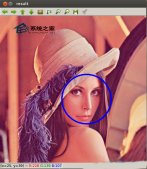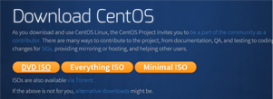现在我们常见的一些关于Linux的系统很多,但是使用的更多的一般都是CentOS和Ubuntu,今天我就来记录一下关于centos下java的安装和环境变量的配置。
首先使用xshell连接到centos7,我使用的是centos7 *64位,所以一切的配置安装都按照的是centos7来进行的,当然其他版本的centos的操作也类似,如果有需要的,请自行百度哈。
本次安装环境:
centos7 64位
jdk1.8 64位
xshell免费版 win10*64位
一、首先进来,需要检查自带的openjdk是否卸载(或者是判断是否存在,因为一般centos会预装openjdk):
在xshell中输入rpm -qa | grep java或者输入rpm -qa | grep jdk
rpm -qa | grep java
二、如果存在对应的openjdk,展示出响应的列表,那么就需要进行卸载。
在xshell中输入rpm -e --nodeps tzdata- 文件名(这个文件名就是你查看的openjdk的文件列表中的文件名),然后删除即可。
三、创建一个java的资源库
1.首先回到根目录,输入cd /即可。
2.然后输入mkdir java。
3.然后进入刚才创建的java目录,输入cd java。
4.输入java的下载地址,进行下载。
1-4的步骤的操作如下所示。
|
1
2
3
4
|
cd / mkdir java/ cd java wget --no-check-certificate --no-cookies --header "Cookie: oraclelicense=accept-securebackup-cookie" http://download.oracle.com/otn-pub/java/jdk/8u171-b11/512cd62ec5174c3487ac17c61aaa89e8/jdk-8u171-linux-x64.tar.gz |
5.查看当前下载的文件名,然后对下载的java文件进行解压。
|
1
2
|
ls tar -zxvf jdk-8u171-linux-x64.tar.gz |
四、完成上述步骤过后,进行环境变量的配置。
vi /etc/profile
在文件的最后面,加上以下代码
|
1
2
3
|
export JAVA_HOME=/java/jdk1.8.0_171 export CLASSPATH=.:$JAVA_HOME/jre/lib/rt.jar:$JAVA_HOME/lib/dt.jar:$JAVA_HOME/lib/tools.jar export PATH=$JAVA_HOME/bin:$PATH //然后保存退出即可 |
在执行完保存过后,必须执行以下source /etc/profile,重置文件,让它生效。
五、执行java -version查看是否成功配置好(以下表示配置成功)。
|
1
2
3
|
java version "1.8.0_144"Java(TM) SE Runtime Environment (build 1.8.0_144-b01) Java HotSpot(TM) 64-Bit Server VM (build 25.144-b01, mixed mode) |
总结
以上所述是小编给大家介绍的centos7下安装java及环境变量配置技巧,希望对大家有所帮助,如果大家有任何疑问请给我留言,小编会及时回复大家的。在此也非常感谢大家对服务器之家网站的支持!
原文链接:https://blog.csdn.net/Sopp_Li/article/details/80444455